「プレゼン資料作らないといけないんだけど、なにをどうすればいいのかわからない…」
きっと多くの人が経験したことがある悩みですよね?特に初めてプレゼン資料を作る時って、どんなデザインにすればいいの?どう構成すれば分かりやすくなるの?って考えるだけで大変です。
でも大丈夫!
AIプレゼンツールの「Gammas(ガンマ)」を使えば、プレゼン作り初心者でも、たった10分で見やすい資料が作れちゃうんです。
これから、Gammasの使い方を超初心者向けに解説していきます。難しい操作は一切なし!面倒なデザインはAIにお任せで、あなたは伝えたい内容を考えるだけでOK。 それじゃあ、プレゼン資料作りを簡単にする方法を、いっしょに見ていきましょう!
AIを使った新しいプレゼンツールGammasとは?
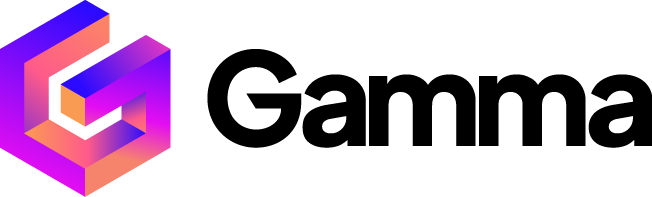
プレゼン資料作りって難しいですよね。
でも大丈夫!
そんな悩みを解決してくれる心強い味方が登場しました。
それが、AIを使った新しいプレゼンツール「Gammas(ガンマ)」です。
Gammasの特徴と基本機能
Gammasってどんなツールなのかというと、自分の考えや伝えたいことを入力するだけで、AIが素敵なプレゼンテーション資料を作ってくれる便利なツールなんです。
たとえば、作りたい資料の文章をアップロードすると、AIが内容を理解して見やすいスライドを自動的に作ってくれます。
しかも、30種類以上のデザインテンプレートが用意されているから、目的に合わせて好きなデザインを選べちゃいます。
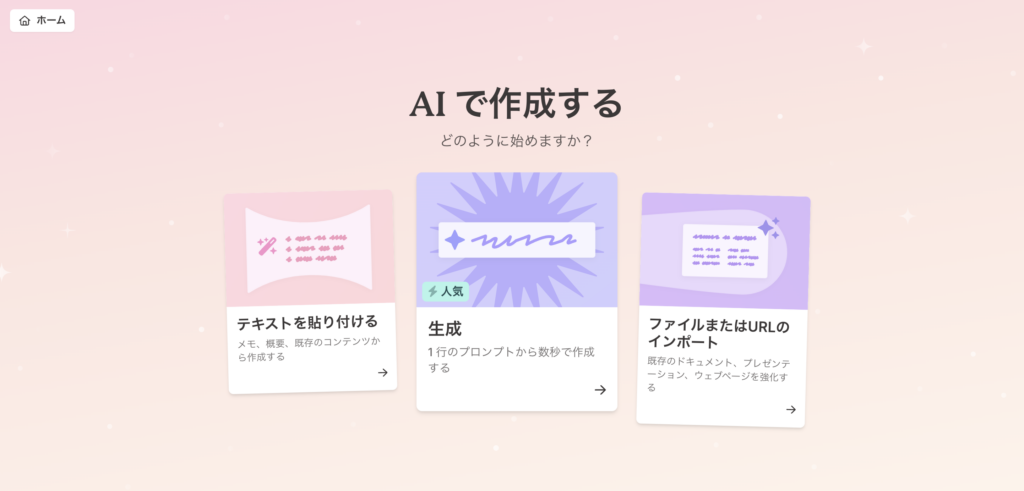
なぜ今Gammasが注目されているの?
今までのプレゼンツールだと、デザインや構成を考えるのに時間がかかっていましたよね。
でもGammasなら、そんな心配はいりません。
特に注目されているのが、AIによる自動生成機能です。
プレゼン作りが初めての人でも、伝えたい内容さえ決まっていれば、あとはAIが分かりやすい形に整理してくれるんです。
仕事はもちろん、学校での発表や部活動の報告など、いろいろな場面で使えることから、学生にも人気があります。
Gammasのメリット・デメリット
Gammasの一番いいところは、誰でも簡単に使えることです。
難しい操作は一切なくて、特別な知識や技術もいりません。
それに、AIがデザインを自動で調整してくれるから、見た目の調整に悩む必要もないんです。
ただし、少し気をつけたいポイントもあります。
AIが作ってくれた内容は、時々微調整が必要になることもあります。
また、無料プランだと使える機能に制限があって、約10回分のプレゼン資料が作れる400クレジットが最初にもらえます。
たくさん使いたい場合は、有料プランに切り替えることも検討してみるといいかもしれませんね。
【初心者向け】Gammasの基本的な使い方
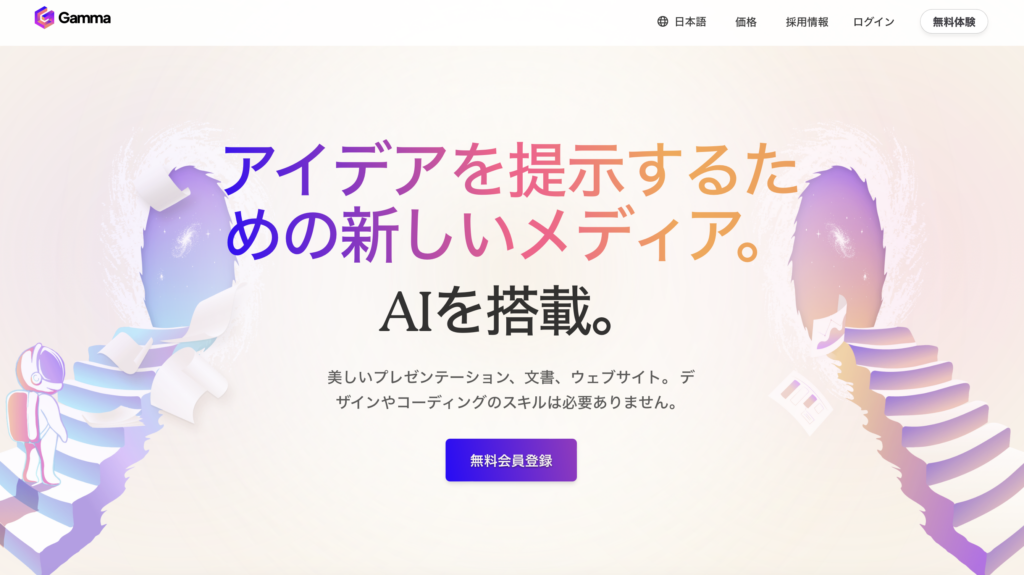
Gammasを使ってみたいけど、どうやって始めればいいのかな?
そんな疑問にお答えしていきます。
実は、始め方はとっても簡単なんです。
Gammasの始め方|まずはアカウント作成
まずは、Gammasのウェブサイトにアクセスして、アカウントを作成します。
メールアドレスとパスワードを入力するだけで簡単に登録できます。
スマートフォンでもパソコンでも、好きな端末から始められるのが便利ですね。
アカウントが作成できたら、すぐにプレゼン作りを始めることができます。
画面右上の「新規作成」ボタンをクリックするだけで、新しいプレゼンテーションを始められます。
初めての方には、チュートリアルも用意されているので、安心して始められますよ。
無料プランも用意されてる
Gammasには無料プランと有料プランがあります。
無料プランでは、最初に400クレジットがもらえます。
これは約10回分のプレゼン資料が作れる量なので、まずは試してみるのにぴったりです。
有料プランは月額制で、AIの機能が無制限に使えたり、高度な画像生成ができたりします。
でも、最初は無料プランで十分試せるので、使い心地を確かめてから検討しても遅くありませんよ。
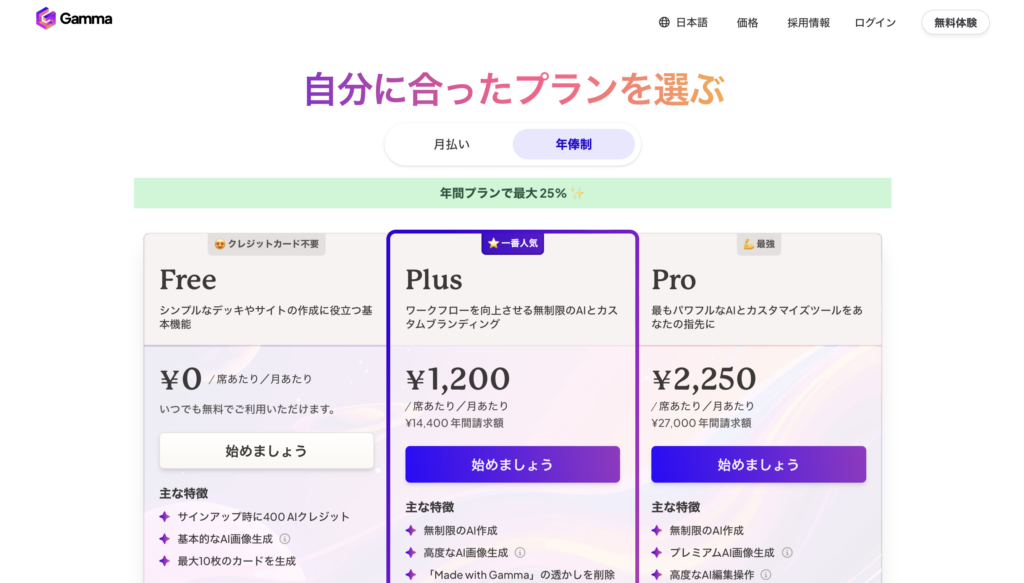
無料でもここまで使える
無料プランでも、Gammasの魅力的な機能をたくさん使うことができます。
たとえば、AIによる自動スライド生成や、30種類以上のテンプレートの中から好きなデザインを選ぶことができます。
また、作ったスライドはPowerPointファイルとして保存できるので、後から編集することも可能です。
さらに、文章を入力するだけで、AIがプレゼンに適した形式に自動で整理してくれます。
学校の発表や課題で使う場合は、この基本機能だけでも十分に役立つはずです。
Gammasで作るプレゼン資料の5つの基本手順
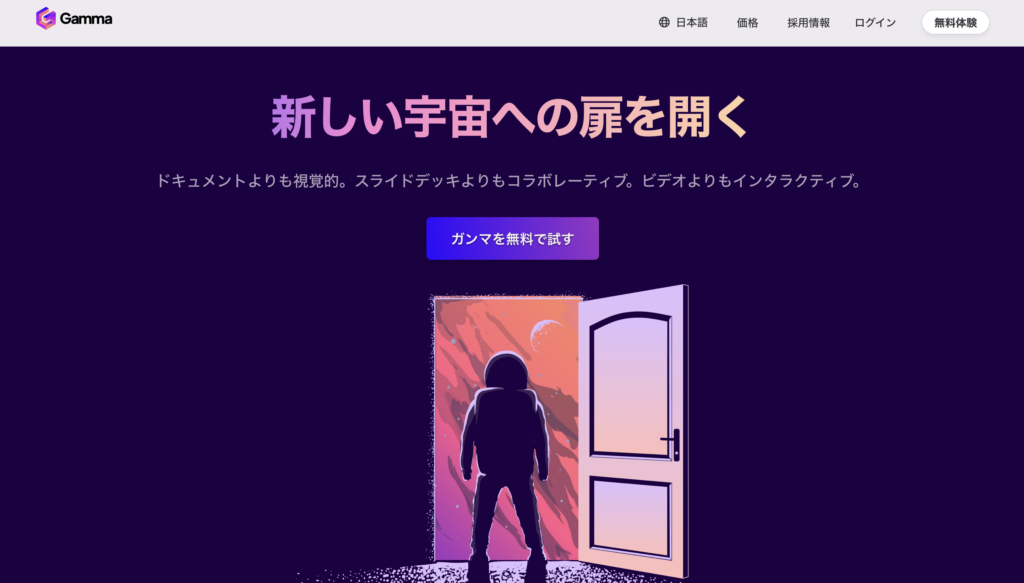
プレゼン資料作りを始めましょう!Gammasを使えば、たった5つのステップで素敵な資料が完成します。
それぞれのステップを詳しく見ていきましょう。
【STEP1】文書のアップロード方法
最初にすることは、自分の作りたい内容をGammasに伝えること。
WordやPDF、Googleドキュメントなどの文書ファイルをアップロードするだけでOKです。
画面中央の「ファイルをアップロード」ボタンをクリックするか、ファイルをドラッグ&ドロップするだけ。
もちろん、直接文章を入力することもできます。
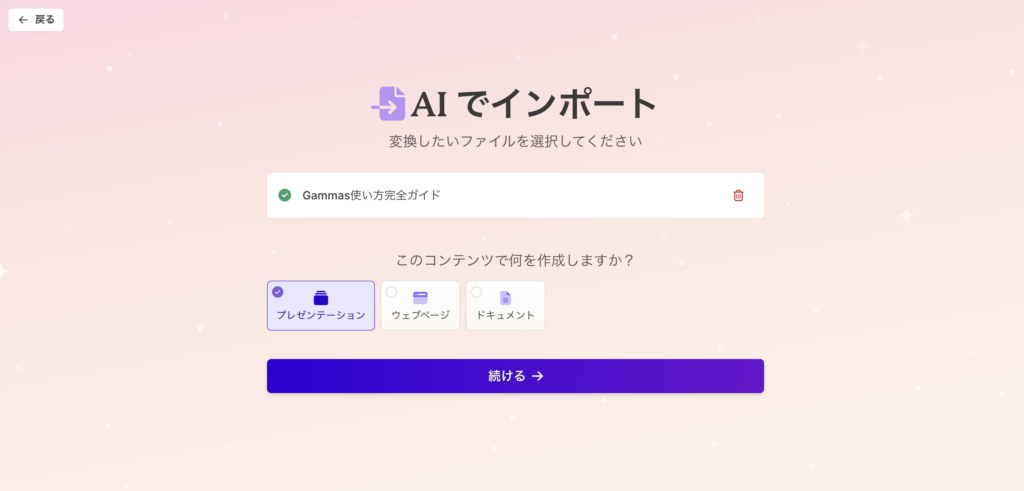
【STEP2】テンプレートの選び方
次は、プレゼンのイメージに合うテンプレートを選びます。
Gammasには30種類以上のテンプレートが用意されているんです。
「シンプル」「ビジネス」「カジュアル」など、用途に合わせて選べます。
迷ったときは「スタンダード」を選んでおけば間違いありません。
テンプレートは後からでも簡単に変更できるので、気軽に試してみてくださいね。
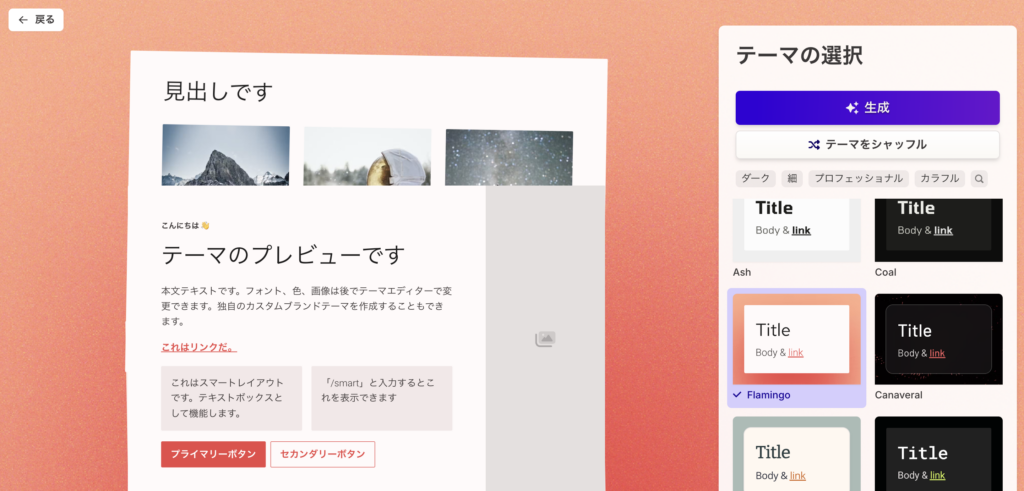
【STEP3】AIによる自動生成のコツ
AIにスライドを作ってもらう時のポイントは、できるだけ具体的な内容を準備すること。
箇条書きや見出しがある文章だと、より分かりやすいスライドを作ってくれます。
また、「結論を先に書いて欲しい」「3枚で説明して」といった具体的な指示を出すこともできるんです。
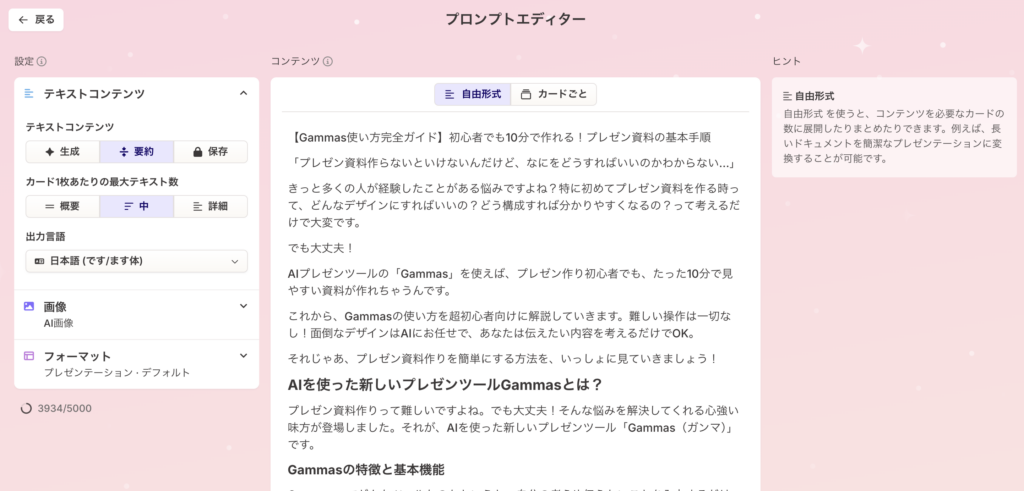
STEP4:スライドの編集方法
AIが作ってくれた内容は、もちろん自分で編集することもできます。
文字の大きさを変えたり、写真を追加したり、順番を入れ替えたり。
画面左側のメニューから、簡単な操作で編集できます。
特に便利なのが、AIチャット機能。
「もう少し簡潔に」「図を追加して」といったお願いをすると、AIが修正してくれるんです。
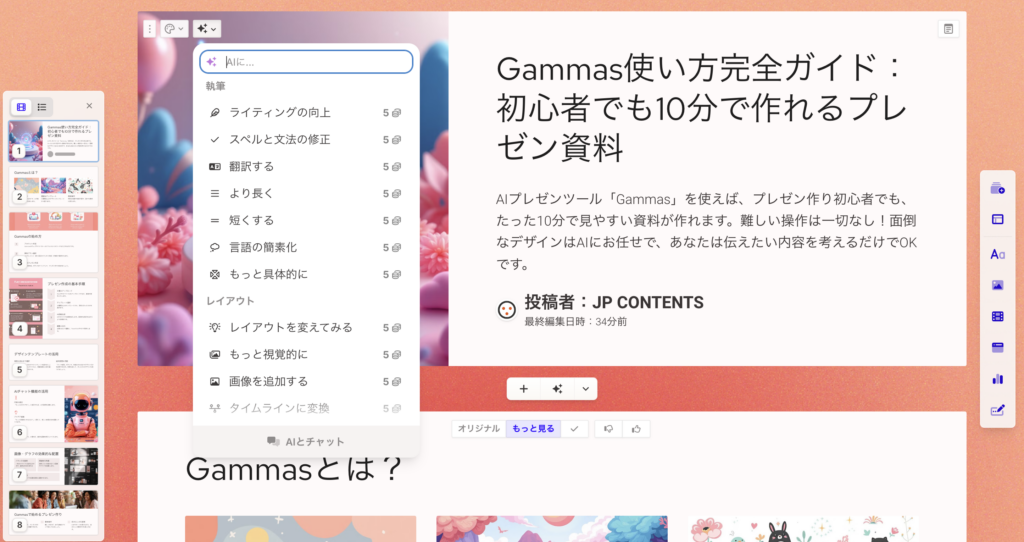
STEP5:完成したスライドの出力方法
最後は、作ったスライドを保存します。
PowerPointファイルとして保存できるので、学校のパソコンでも問題なく開けます。
また、PDFとして保存することもできるので、スマートフォンでの確認や印刷もラクラク。
画面右上の「エクスポート」ボタンから、好きな形式を選んで保存してくださいね。
初心者でも簡単!Gammasの便利機能と活用テクニック
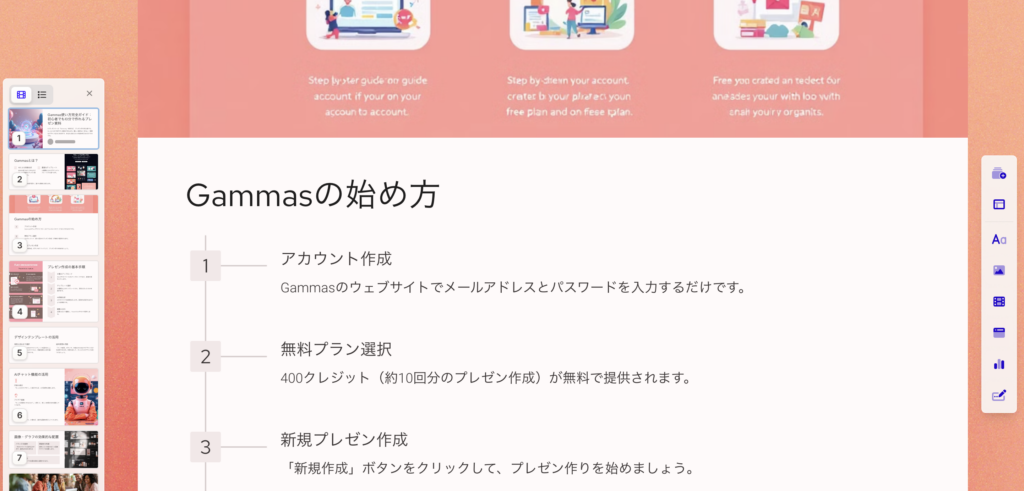
プレゼン資料を作れるようになったら、次は見栄えをもっと良くするテクニックを身につけましょう。
ここでは、誰でも簡単に使える便利な機能を紹介します。
デザインテンプレートの上手な使い方
テンプレートの選び方って実は重要なんです。
発表の目的に合わせて選ぶのがポイント。
たとえば、部活動の報告ならカラフルで明るいデザイン、授業の発表なら落ち着いたデザインを選ぶといいでしょう。
また、一つのテンプレートにこだわる必要はありません。
途中でデザインを変更したくなったら、「テーマ変更」ボタンをクリックするだけで、内容はそのままでデザインだけを変えることができます。
何度も試して、しっくりくるデザインを見つけてくださいね。
AIチャット機能の活用方法
AIチャットは、まるで優秀なアシスタントのよう。
「この説明をもっと分かりやすくして」「イラストを追加して」といった要望を伝えると、すぐに対応してくれます。
難しい言葉を使いすぎているなと感じたら、「もっと簡単な言葉で説明して」とお願いすることもできます。
面白いのは、アイデアのアドバイスまでしてくれること。
「ここをもっと印象的にするには?」と聞いてみると、新しい表現方法を提案してくれたりします。
画像・グラフの効果的な配置
文字ばかりのスライドは見る人を飽きさせてしまいます。
でも大丈夫。Gammasなら、データをグラフ化したり、説明に合った画像を提案してくれたりします。
配置のコツは、「一枚のスライドに詰め込みすぎない」こと。
画像やグラフは、説明したい内容の近くに置くと分かりやすくなります。
AIが自動で配置してくれますが、ドラッグ&ドロップで簡単に位置を調整することもできます。
プレゼン資料作成の時短テクニック
時間がないときのための裏技もご紹介。
まずは、全体の構成をAIに任せてしまうこと。
細かい調整は後回しにして、まずは全体の流れを作ります。
それから、気になるスライドから順番に修正していけば、効率よく作業が進められます。
また、よく使うフレーズや説明は「お気に入り」として保存できます。
次回から同じような説明を入れたいときは、保存したものを呼び出すだけでOK。
これだけでも作業時間をグッと短縮できますよ。
まとめ|とにかくGammasをさわってみよう
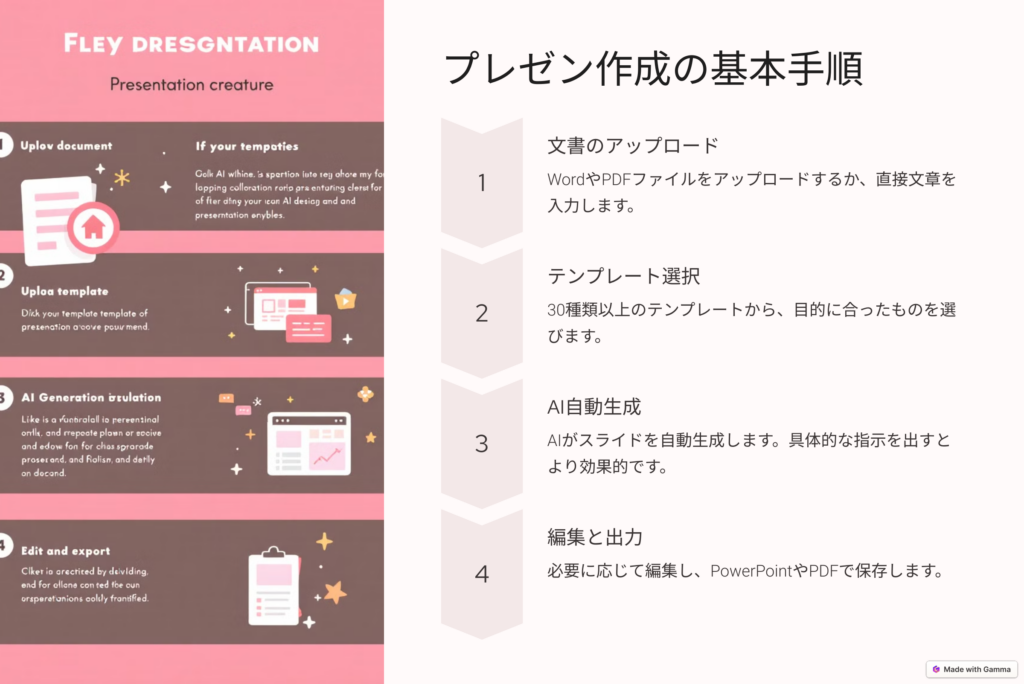
いかがでしたか?
Gammasを使えば、プレゼン資料作りはとても簡単です。AIが手助けしてくれるので、初めての方でも安心してチャレンジできます。
ビジネスの現場でも学校でも、これからプレゼン資料を作る機会は増えていくはず。
そんなとき、難しく考えずにまずはGammasを使ってみましょう。
きっと、プレゼン作りの時間を大幅に節約できるはずです。
最初は無料プランで十分。
実際に使ってみて、自分に合っているか試してみるのがいいですよ。
AIの力を借りながら、自分らしい資料作りを楽しんでください。
さあ、あなたもGammasでプレゼン作りを始めてみませんか?
思ったより簡単で、きっと「もっと早く使えばよかった!」と感じるはずです。


